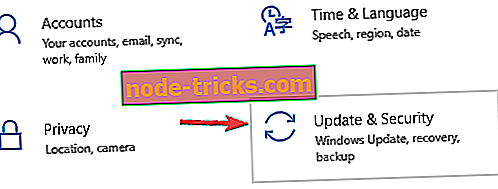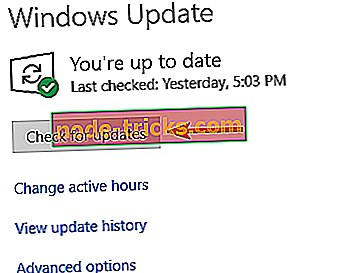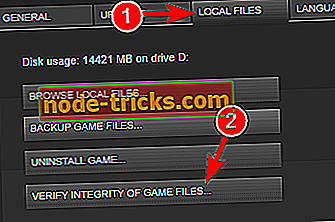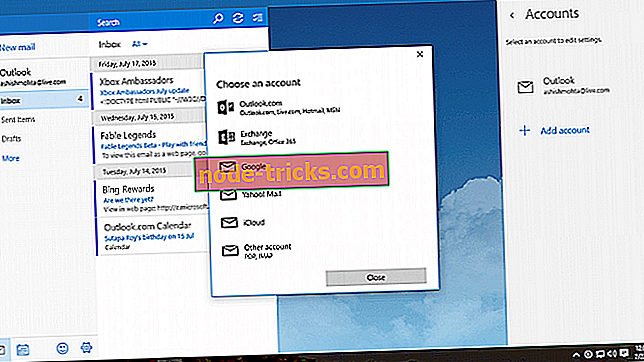„Full Fix“: apgavystės žaidimų problemos „Windows 10“, 8.1, 7
Apgaulė - tai multiplayer pirmojo asmens šaudyklė, kuri išbandys jūsų instinktus. Kaip žaidėjas, jūs pabudote prieglobstyje į nepažįstamą balsą, kurį supa penki kiti. Jūs suprantate, kad trečdalis jūsų grupės buvo užsikrėtę virusu. Vienintelis klausimas - kas pabėgs?
Apgaulė yra sudėtingas ir įdomus žaidimas, tačiau žaidėjai praneša, kad tai taip pat paveikia įvairius techninius klausimus. Laimei, žaidimų kūrėjai paskelbė naudingą pranešimą, kuriame paaiškinama, kaip išspręsti dažniausiai pasitaikančias klaidų klaidas.
Kaip išspręsti dažnai suklastotas klaidas
Apgaulė yra unikalus daugelio žaidėjų žaidimas. Kalbant apie problemas, čia yra keletas bendrų problemų, apie kurias pranešė vartotojai:
- „D eceit“ žaidimas užšąla, mažas fps - Pasak naudotojų, žaidimas kartais gali užšaldyti arba susidurti su „fps“ problemomis. Norėdami išspręsti šią problemą, būtinai pašalinkite visas problemines programas, kurios gali trukdyti žaidimui.
- Apgaulė nepradės, pradės, neveiks, nustojo veikti - daugelis vartotojų pranešė, kad žaidimas visai neužsuks savo kompiuteryje. Tai gali būti problema, tačiau ją galite pašalinti išjungdami antivirusinę programinę įrangą.
- Apgaulė nepavyko įkelti profilio - tai dar viena dažna klaida, kurią gali sukelti trūkstami komponentai arba sugadinti žaidimo failai. Patikrinkite žaidimų failų vientisumą ir įdiekite „DirectX“ ir „Visual C ++“ komponentus, o problema turėtų būti išspręsta.
- Apgaulingas žaidimas vis dar kritimas - dėl tam tikrų trečiųjų šalių programų gali įvykti gedimų. Norėdami išspręsti šią problemą, būtinai visiškai pašalinkite šias programas.
- Apgaulingas balso pokalbis neveikia - ši problema gali kilti dėl garso konfigūracijos ar tvarkyklių. Jei jūsų mikrofonas tinkamai sukonfigūruotas, atnaujinkite garso tvarkykles ir patikrinkite, ar tai išsprendžia problemą.
1 sprendimas - iš naujo paleiskite Steam

Kartais ši problema gali kilti dėl nedidelių „Steam“ trikdžių. Tačiau, norėdami išspręsti šią problemą, tiesiog reikia paleisti Steam. Paleidus „Steam“, bandykite paleisti žaidimą dar kartą ir patikrinti, ar tai išsprendžia problemą.
2 sprendimas. Patikrinkite antivirusinę

Pasak naudotojų, dažniausia klastojimo problemų priežastis gali būti jūsų antivirusinė programinė įranga. Jei norite išspręsti problemą, reikia pridėti žaidimą prie antivirusinės programos išimčių sąrašo ir leisti jam pereiti per užkardą.
Jei tai neveikia, galite pabandyti išjungti tam tikras antivirusines funkcijas arba visiškai išjungti antivirusinę funkciją. Jei neveikia, jūsų galutinis variantas yra pašalinti antivirusinę programą. Atminkite, kad pašalinus savo antivirusinę sistemą, jūsų sistema bus apsaugota „Windows Defender“, todėl nereikia jaudintis.
Jei pašalinus antivirusinę problemą išspręsite problemą, turėtumėte apsvarstyti galimybę pereiti prie kito antivirusinio sprendimo. „Bitdefen der“ turi žaidimų režimo funkciją, todėl ji jokiu būdu netrukdys žaidimams ir tuo pačiu metu užtikrins geriausią apsaugą rinkoje, todėl būtinai išbandykite.
3 sprendimas. Įdiekite naujausius naujinimus
Jei kyla problemų dėl „Deceit“ žaidimo, galite išspręsti šias problemas paprasčiausiai įdiegdami naujausius „Windows“ naujinimus. Pasak vartotojų, kartais gali pasirodyti tam tikros „Windows 10“ klaidos, ir norint jas išspręsti, geriausias būdas yra įdiegti trūkstamus „Windows“ naujinimus.
Paprastai „Windows 10“ automatiškai įdiegia trūkstamus naujinimus, bet visada galite patikrinti naujinimus rankiniu būdu atlikdami šiuos veiksmus:
- Paspauskite „ Windows“ raktą + I, kad atidarytumėte programą „Nustatymai“.
- Kai atsidaro „ Setti ngs“ programa, eikite į skyrių „ Naujinimas ir saugumas“ .
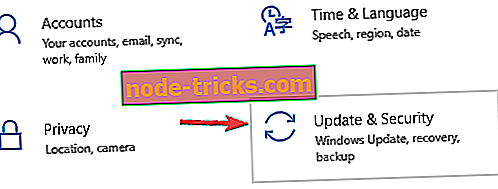
- Spustelėkite mygtuką Patikrinti atnaujinimus .
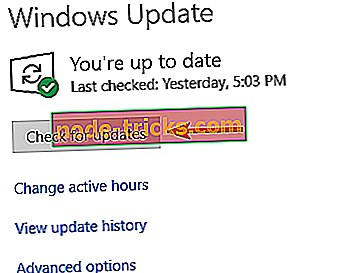
- „Windows“ dabar patikrins, ar nėra naujinimų. Jei yra atnaujinimų, jie bus parsisiųsti fone ir įdiegiami iš karto, kai iš naujo paleisite kompiuterį.
Įdiegę naujausius naujinimus, patikrinkite, ar problema vis dar yra.
4 sprendimas. Įdiekite naujausius tvarkykles

Kartais gali kilti problemų dėl „Deceit“ ir kitų žaidimų, jei jūsų tvarkyklės yra pasenusios. Dažniausiai problemas sukelia grafikos plokštės tvarkyklės, todėl būtinai jas atnaujinkite. Būtinas tvarkykles galite atsisiųsti tiesiog apsilankę vaizdo plokštės gamintojo svetainėje ir ieškodami savo modelio.
Tačiau kartais kiti vairuotojai gali sukelti šią problemą ir, norėdami ją išspręsti, patartina atnaujinti visus kitus pasenusius tvarkykles. Tai gali būti varginantis procesas, jei tai darote rankiniu būdu, todėl geriau naudoti automatinį sprendimą, pvz., „ TweakBit Driver Updater“, kuris automatiškai atnaujins visus jūsų tvarkykles vienu paspaudimu.
5 sprendimas. Pašalinkite problemines programas
Automaton jau pripažino erzinančius smūgius, darančius poveikį žaidimui, ir ieško nuolatinio pataisymo. Taip pat yra atvejų, kai trečiosios šalies programos sukelia avarijas. Tokios išorinės programos, dėl kurių šiuo metu kyla problemų, apima NVIDIA ShadowPlay ir NVIDIA GameStream .
Kad išspręstumėte šią problemą, rekomenduojama iš kompiuterio pašalinti problemines programas. Tai galima padaryti keliais būdais, tačiau geriausias būdas yra naudoti programinę įrangą „uninstaller“, pvz., „ Revo Uninstaller“ . Jei nesate susipažinę, pašalinimo programinė įranga pašalins pasirinktą programą kartu su visais su juo susijusiais failais ir registro įrašais.
Naudodamiesi šalinimo programine įranga, užtikrinsite, kad programa būtų visiškai pašalinta iš kompiuterio. Pašalinus problemines programas patikrinkite, ar problema vis dar yra.
6 sprendimas. Įsitikinkite, kad atsisiunčiate naujausius pataisymus
Nors apgaulė turi įvairių problemų, kūrėjai stengiasi juos išspręsti. Iš tiesų, buvo išleista keletas pataisų, susijusių su kadrų dažnio ir stabilumo problemomis. Norėdami išspręsti šią problemą ir daug kitų problemų, būtinai atnaujinkite žaidimą.
Žaidimo ugnis yra žaidimo stiprintuvas, kuris žaidimo metu atsikratys užšalimo, atsilikimo, žemo FPS ir kitų problemų. Atsisiųskite jį dabar (nemokamai), kad galėtumėte geriau žaisti žaidimus.
7 sprendimas. Atsisiųsti „Universal C Runtime“ atnaujinimą
Jei „Windows 7“, „Windows 8“ kompiuteryje naudojate „Deceit“, įsitikinkite, kad įdiegėte „Universal C Runtime“ naujinimą. Atnaujinimą galite atsisiųsti iš „Microsoft“ palaikymo puslapio.
8 sprendimas - redaguoti failą game.cfg
Pasak vartotojų, žaidimas verčia juos naudoti 1920 × 1080 skiriamąją gebą, neatsižvelgiant į dabartinę ekrano skiriamąją gebą. Tai gali būti didelė problema kai kuriems vartotojams, ir norint ją išspręsti, jums reikia pakeisti kelias eilutes game.cfg faile.
Tai gana paprasta, ir jūs galite tai padaryti atlikdami šiuos veiksmus:
- Eiti į
C: Vartotojai Your_username Išsaugoti žaidimai apgaudinėjami
- katalogą.
- Raskite failą game.cfg ir atidarykite jį „ Notepad“ .
- Dabar suraskite r_Height ir r_Width reikšmes ir atitinkamai pakeiskite jas į dabartinę rezoliuciją.
Po to išsaugokite pakeitimus ir žaidimas bus priverstas pradėti naudoti nurodytą rezoliuciją.
9 sprendimas. Patikrinkite žaidimų failų vientisumą
Jei turite problemų dėl žaidimo, tai gali būti dėl to, kad žaidimo failai yra sugadinti. Tai gali atsitikti dėl įvairių priežasčių, tačiau galite lengvai išspręsti tai:
- Atidarykite Steam >.
- Eikite į savo
Biblioteka
- ir suraskite
Apgaulė
- .
Dešiniuoju pelės mygtuku spustelėkite
- jį pasirinkti ir pasirinkti
Savybės
- nuo
Meniu
- .

- Eikite į „ Local Filesg“ skirtuką ir spustelėkite „ Verify Integrityn“ (Žaidimo failų mygtukas).
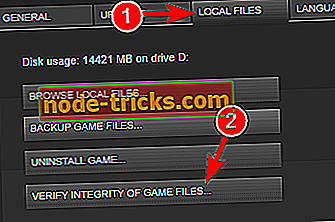
- Dabar bus pradėtas tikrinimo procesas. Tai gali užtrukti apie 15 minučių, todėl nepertraukite.
Baigę procesą, bandykite paleisti žaidimą dar kartą.
10 sprendimas. Įsitikinkite, kad įdiegėte reikiamus komponentus
Kartais apgaulė jūsų kompiuteryje neveiks tinkamai, nebent įdiegėte reikiamus komponentus. Tai paprastai „Visual C ++ Redistributables“ ir „DirectX“. Paprastai reikalingus komponentus galite rasti žaidimo diegimo kataloge.
Tiesiog ieškokite vcredist ir directX katalogų ir paleiskite visus sąrankos failus iš šių katalogų. Arba galite atsisiųsti būtinus komponentus nemokamai iš „Microsoft“ svetainės.
11 sprendimas - naudokite specialią grafikos plokštę
Pasak naudotojų, jie susiduria su įvairiais sprendimais „Apgaulė“, o problema, atrodo, susijusi su jūsų grafine kortele. Daugelis naudotojų yra integravę ir naudoję „> specialią grafiką, o kartais tai gali sukelti įvairių problemų.
Norėdami išspręsti šią problemą, turite atidaryti grafikos plokštės valdymo skydelį ir nustatyti numatytą grafinę kortelę. Arba galite pereiti prie BIOS ir išjungti integruotą grafiką. Tokiu būdu jūs priversite sistemą naudoti tik tam skirtą grafiką.
Apgaulė yra unikalus žaidimas, tačiau jis kenčia nuo įvairių klausimų, tačiau tikimės, kad pavyko išspręsti kai kuriuos iš šių klausimų naudodami mūsų sprendimus.